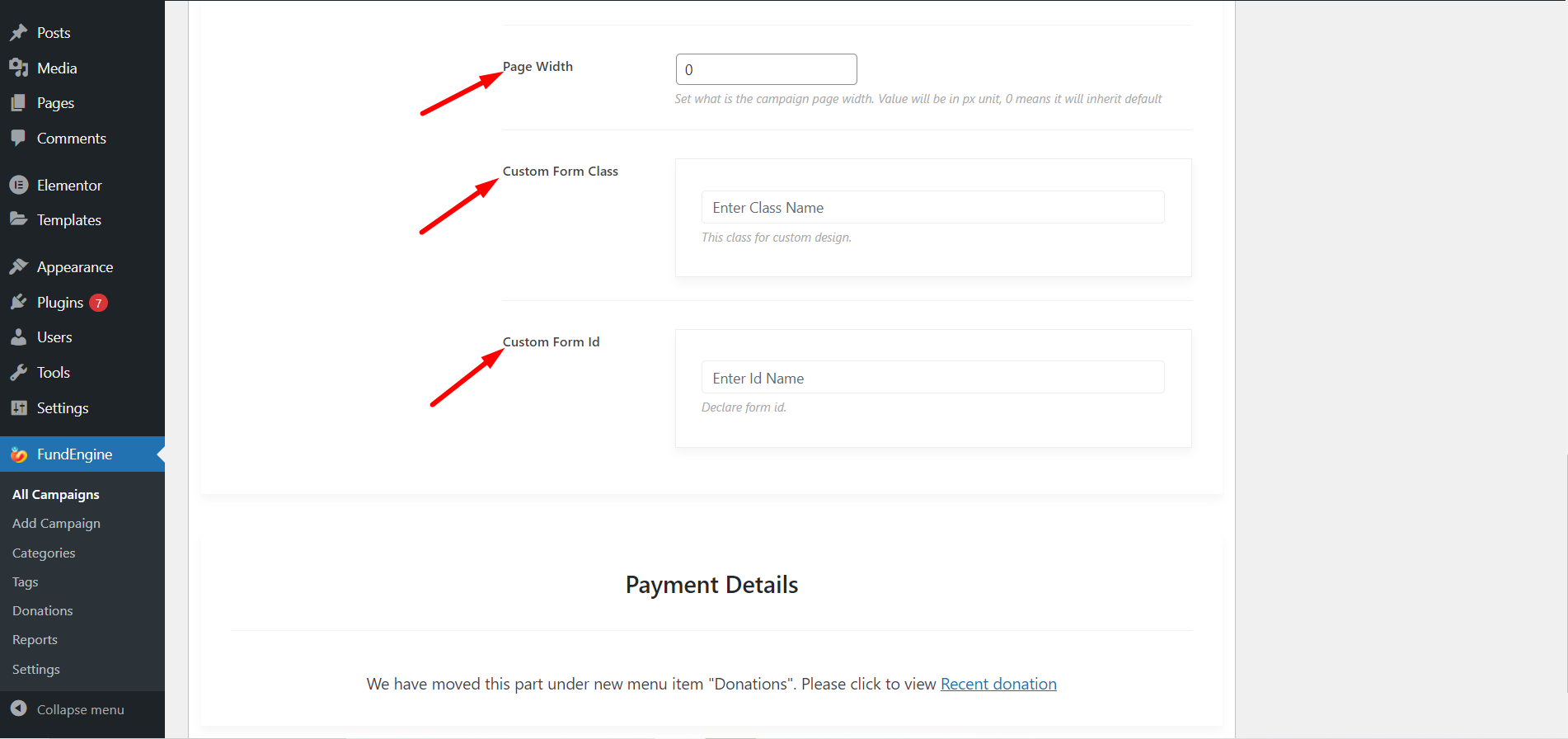Aggiungi campagna di donazione singola #
Aggiungendo la campagna di donazione singola che incoraggerà chiunque a fornire donazioni online con la raccolta fondi WP. Con questa piattaforma puoi ottenere donazioni per il tuo studio, prodotti, cibo e molti altri scopi.
Quindi per questo dobbiamo creare una campagna di Donazione Unica.
1.Clicca su Aggiungi campagna da WP FundEngine=> 2.Nome=> 3. Aggiungi media per mostrare l'immagine
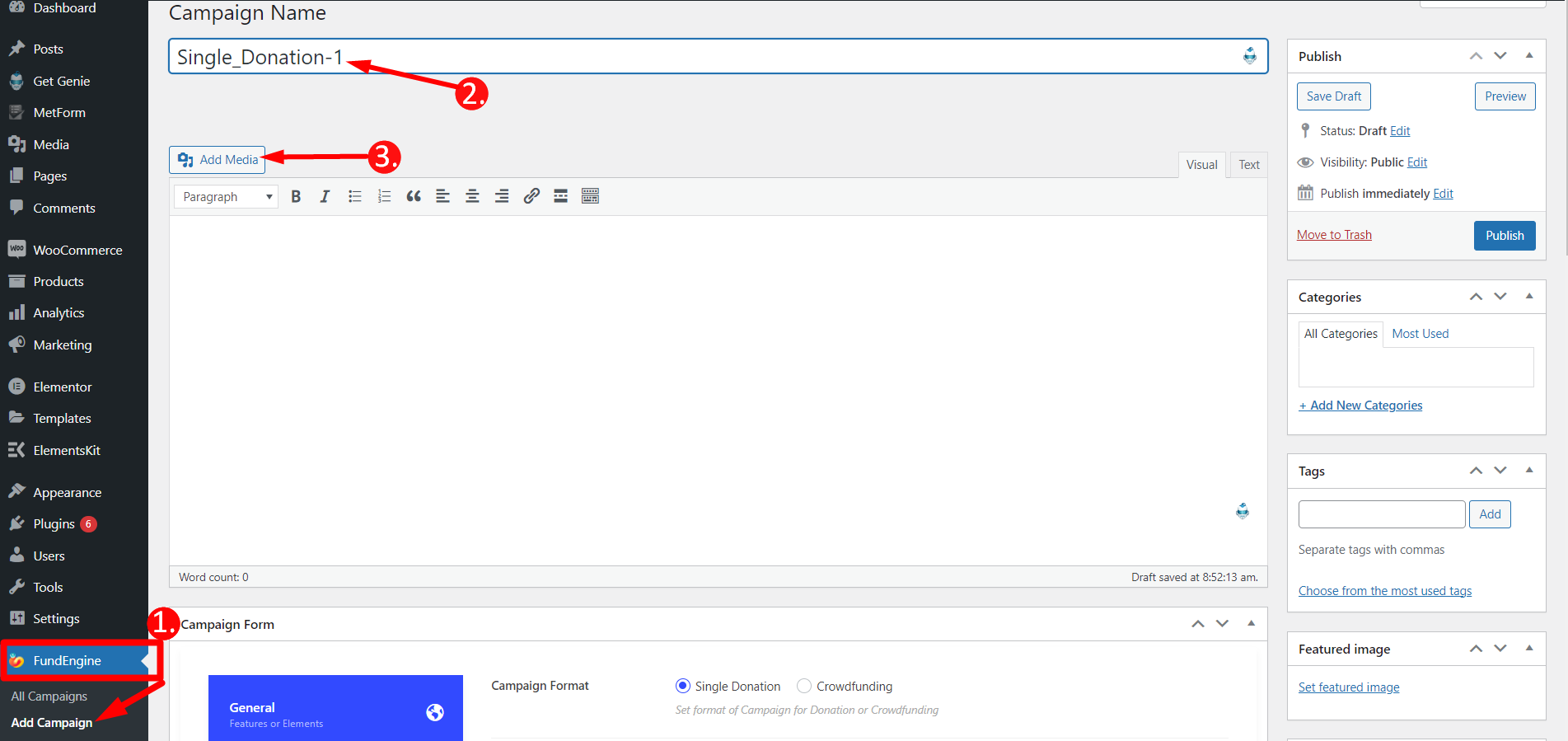
Clicca sul Modulo campagna e si espanderà
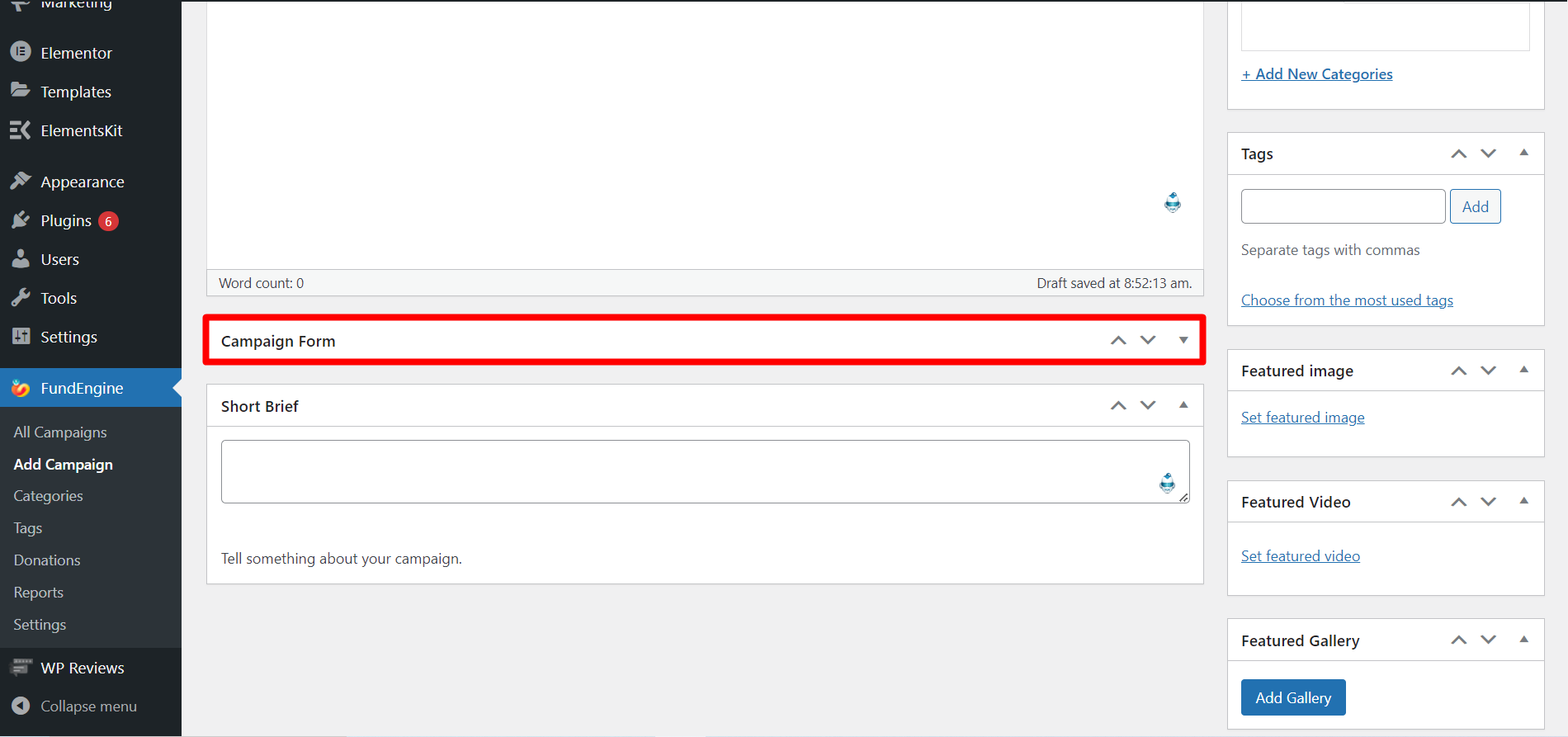
Generale #
Imposta il formato della tua campagna per una donazione singola Puoi visualizzare l'etichetta dei prezzi a tua scelta nello stesso modo in cui desideri mostrare l'etichetta dei prezzi sul modulo. Inoltre, puoi impostare il prezzo multiplo o l'importo fisso che l'utente desidera offrire. L'utente può selezionare il prezzo da una scelta multipla e puoi fornire un importo fisso di cui hai bisogno. Inoltre, puoi impostare un importo massimo e minimo.
Clicca su Generale=>
- Formato della campagna– Seleziona Donazione singola dal pulsante di opzione
- Etichette dei prezzi– Seleziona Multi Prezzo o Prezzo Fisso
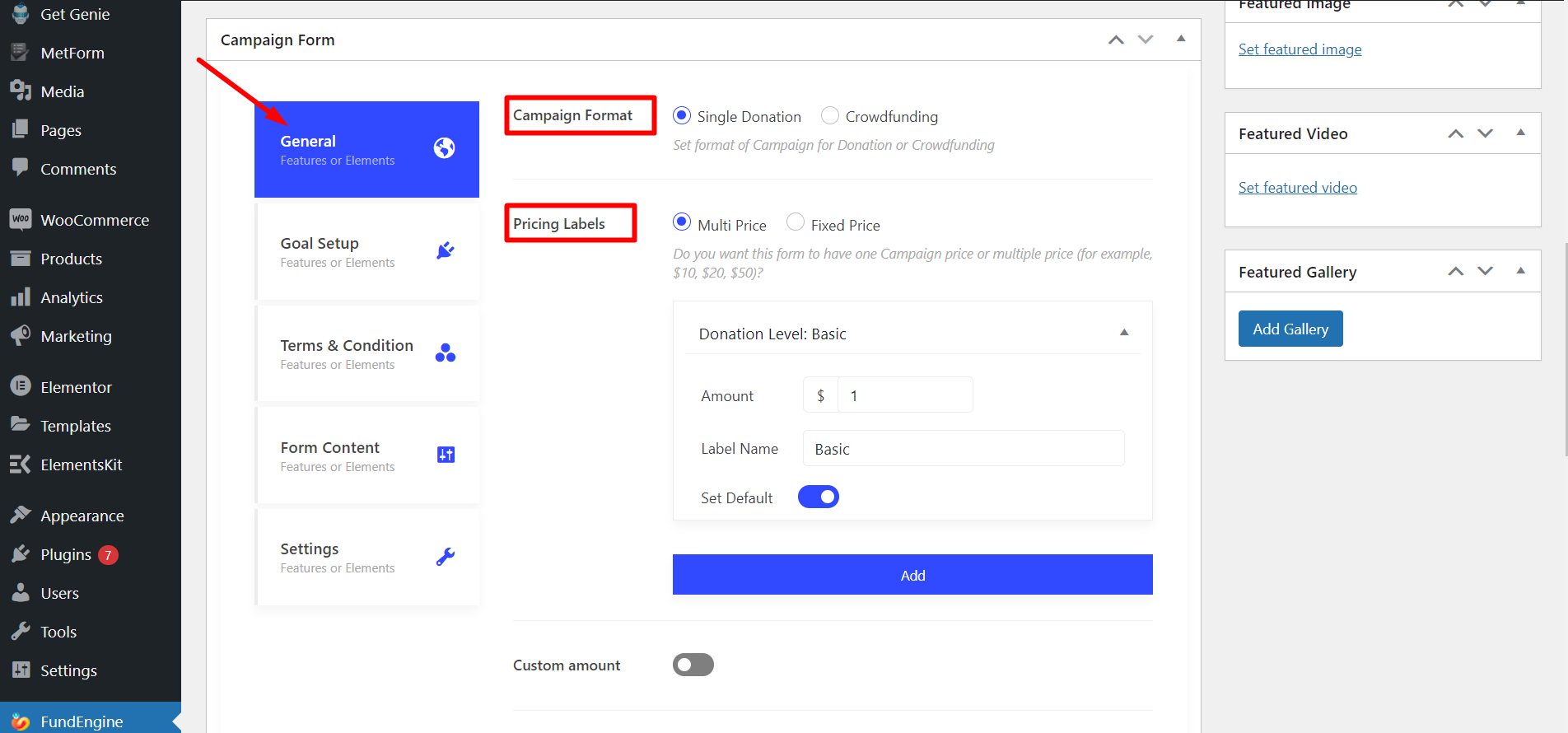
Passaggio 1: multiprezzo #
- Seleziona l'importo
- Scrivi il nome dell'etichetta
- Abilita Imposta predefinito. Abilitando il pulsante Predefinito è possibile impostare un importo per impostazione predefinita.
Infine, se fai clic pulsante AGGIUNGI sarai capace di aggiungere più prezzi se avete bisogno.
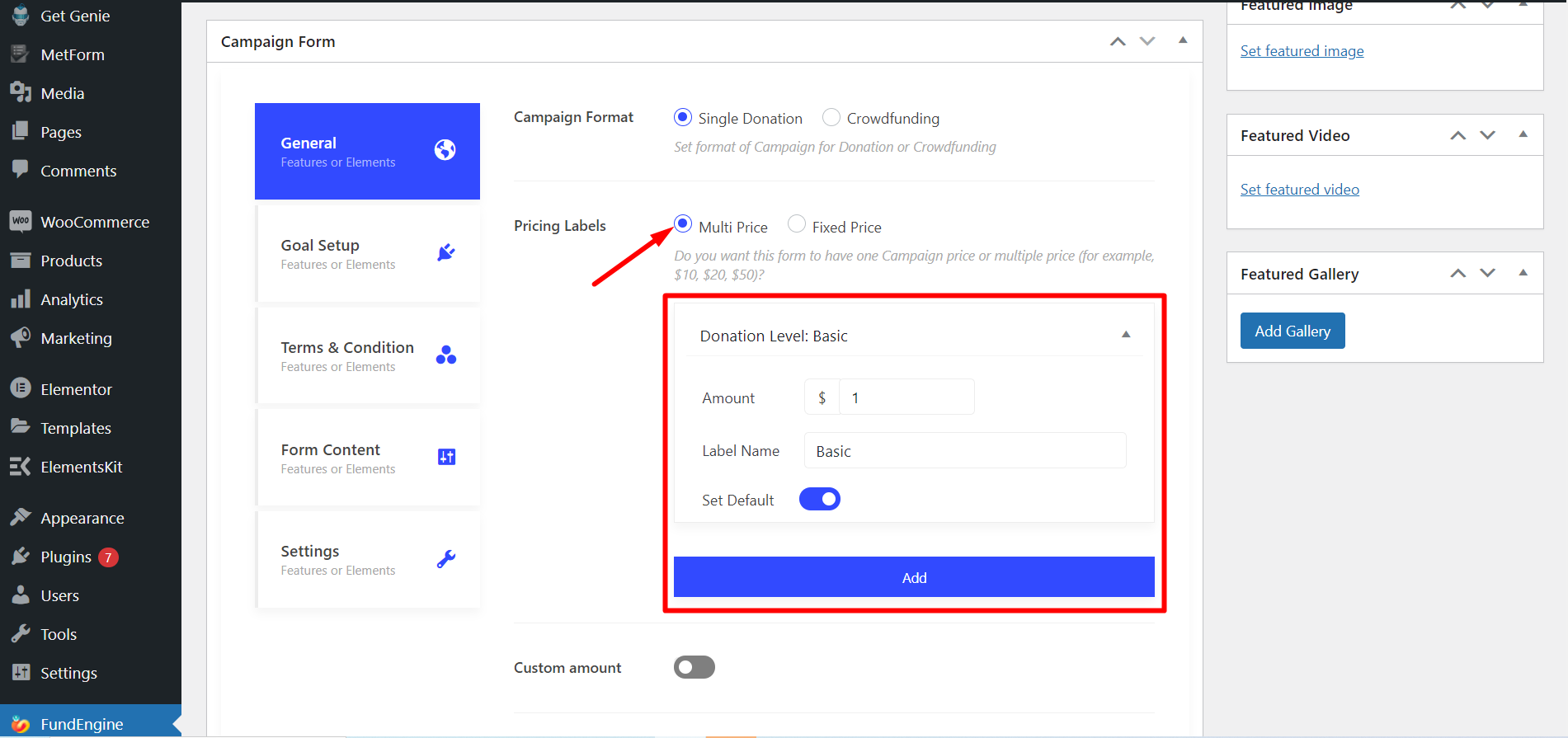
Importo personalizzato – Se abiliti questo pulsante, i clienti possono impostare il loro prezzo personalizzato.
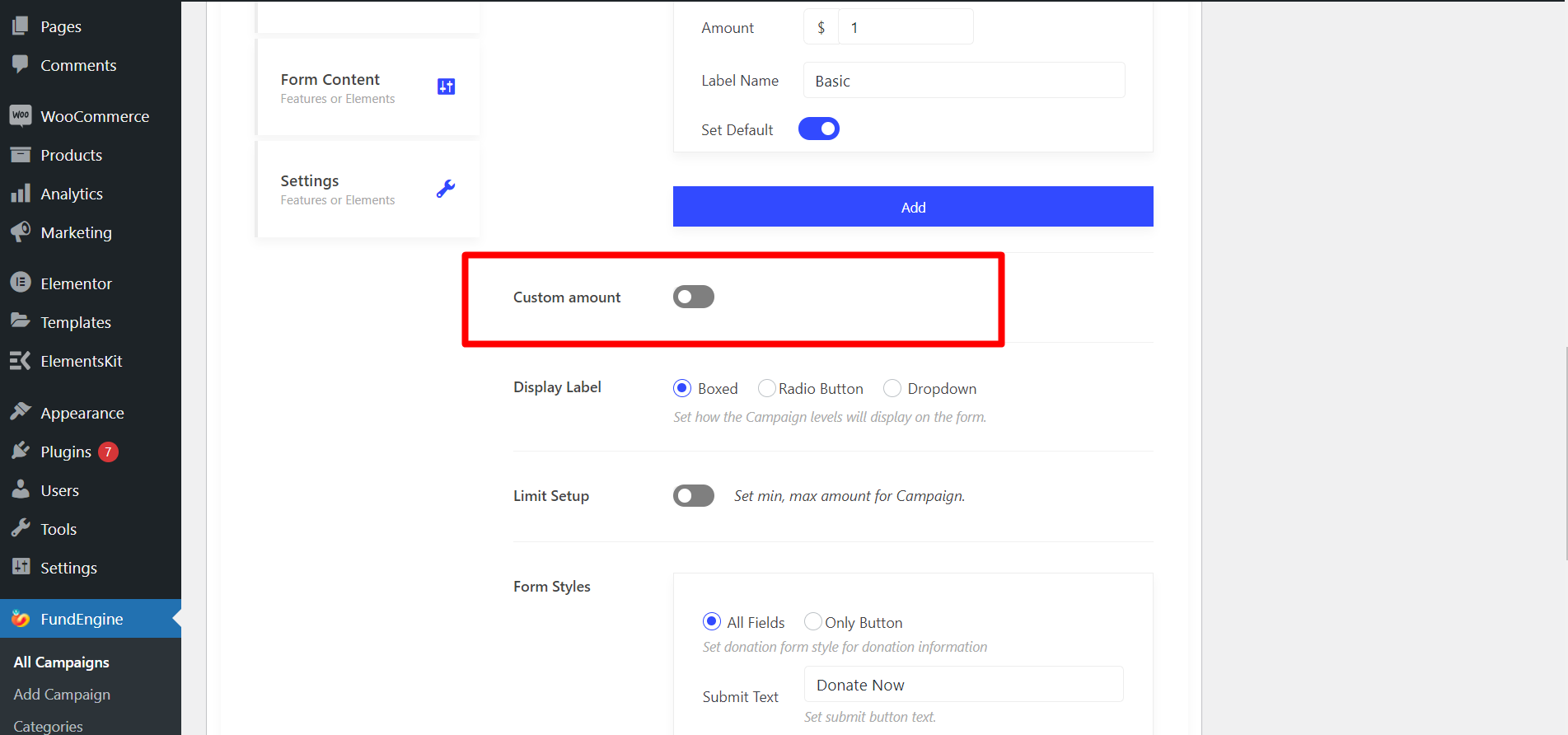
Etichetta di visualizzazione – Qui puoi scegliere Incorniciato, O Pulsante di opzione, O Cadere in picchiata per impostare la modalità di visualizzazione della campagna nel modulo.
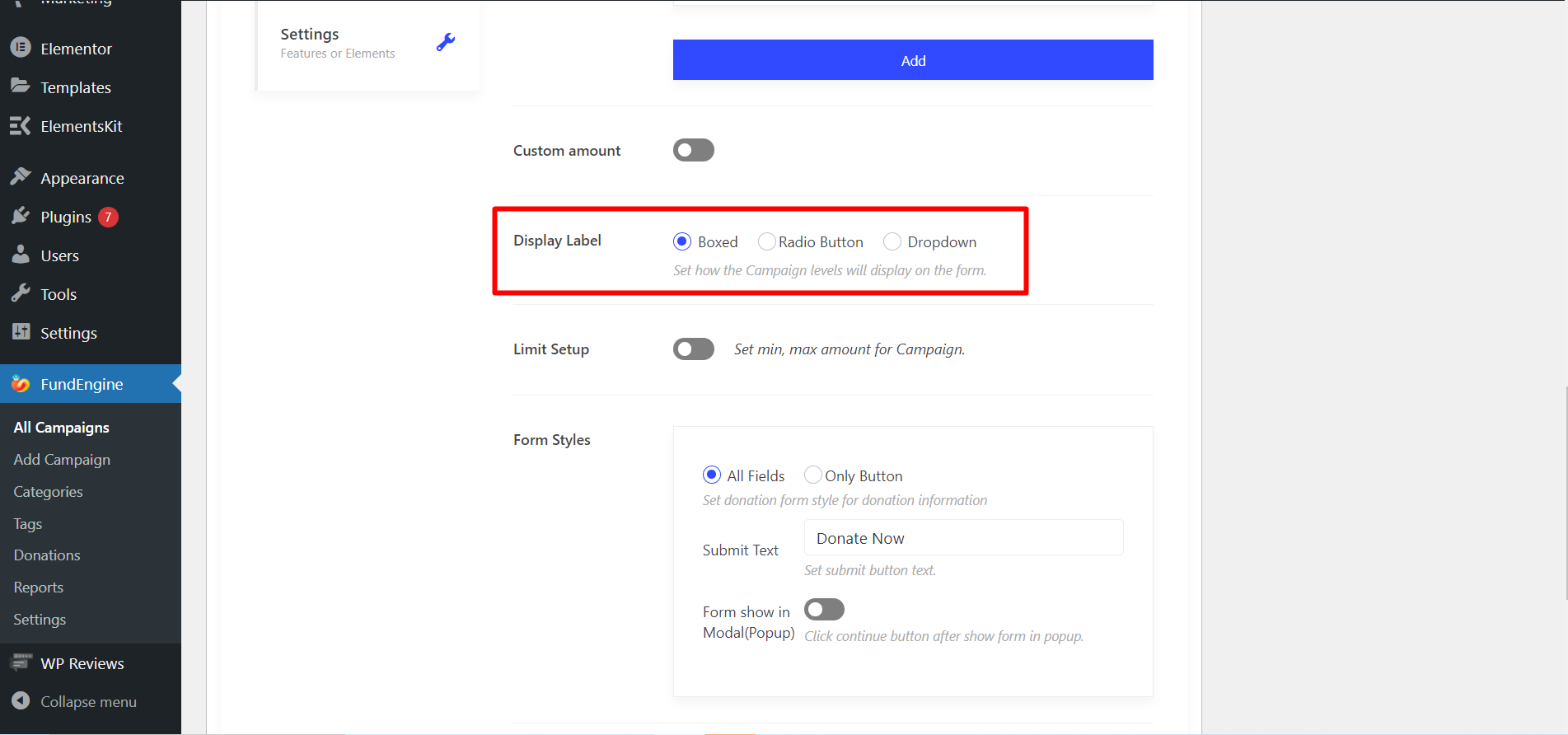
Impostazione limite – Puoi modificare l'importo deciso per la campagna qui.
- Impostare il massimo o minimo valore che l'utente può dare. Per esempio “puoi donare un importo minimo di 1$ e un importo massimo di 10$”
- Dettagli - Mostra un breve messaggio sul limite delle donazioni.

Stili del modulo – Seleziona lo stile del modulo di donazione con Tutti i campi O Solo pulsante.
- Se scegli l'opzione Tutti i campi, puoi modificare il testo di invio in base alle tue preferenze.
- Se scegli l'unico pulsante, otterrai un'altra opzione denominata Invia testo. Dopo aver fatto clic sul pulsante, vedrai un popup da cui puoi ottenere l'opzione di donazione.
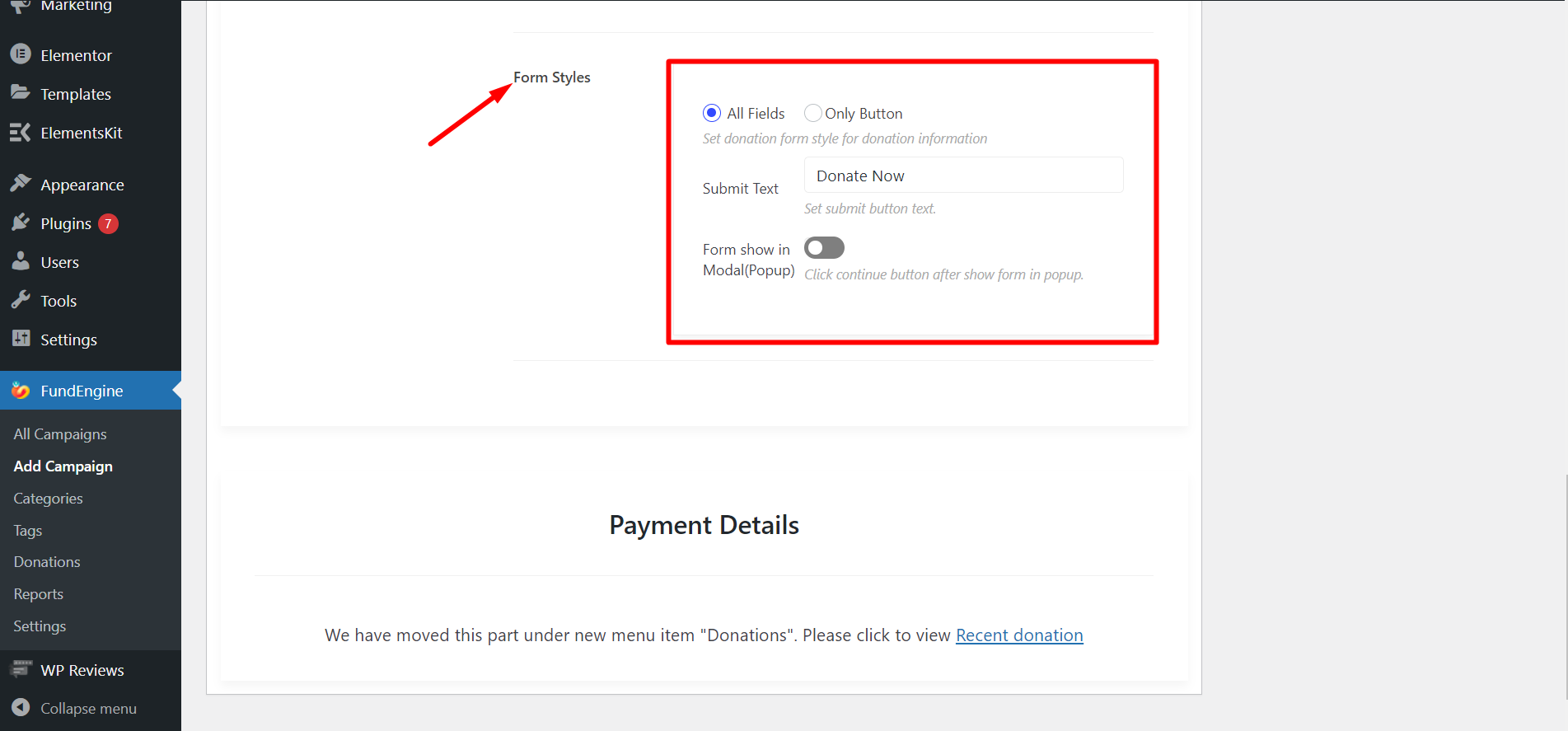
Passaggio 2: prezzo fisso #
Adesso devi ritornare a Etichette dei prezzi e seleziona Prezzo fisso. Successivamente, la regolazione delle etichette dei prezzi, dell'importo personalizzato, dell'impostazione del limite e degli stili del modulo è la stessa che hai fatto in precedenza per il prezzo multiplo.
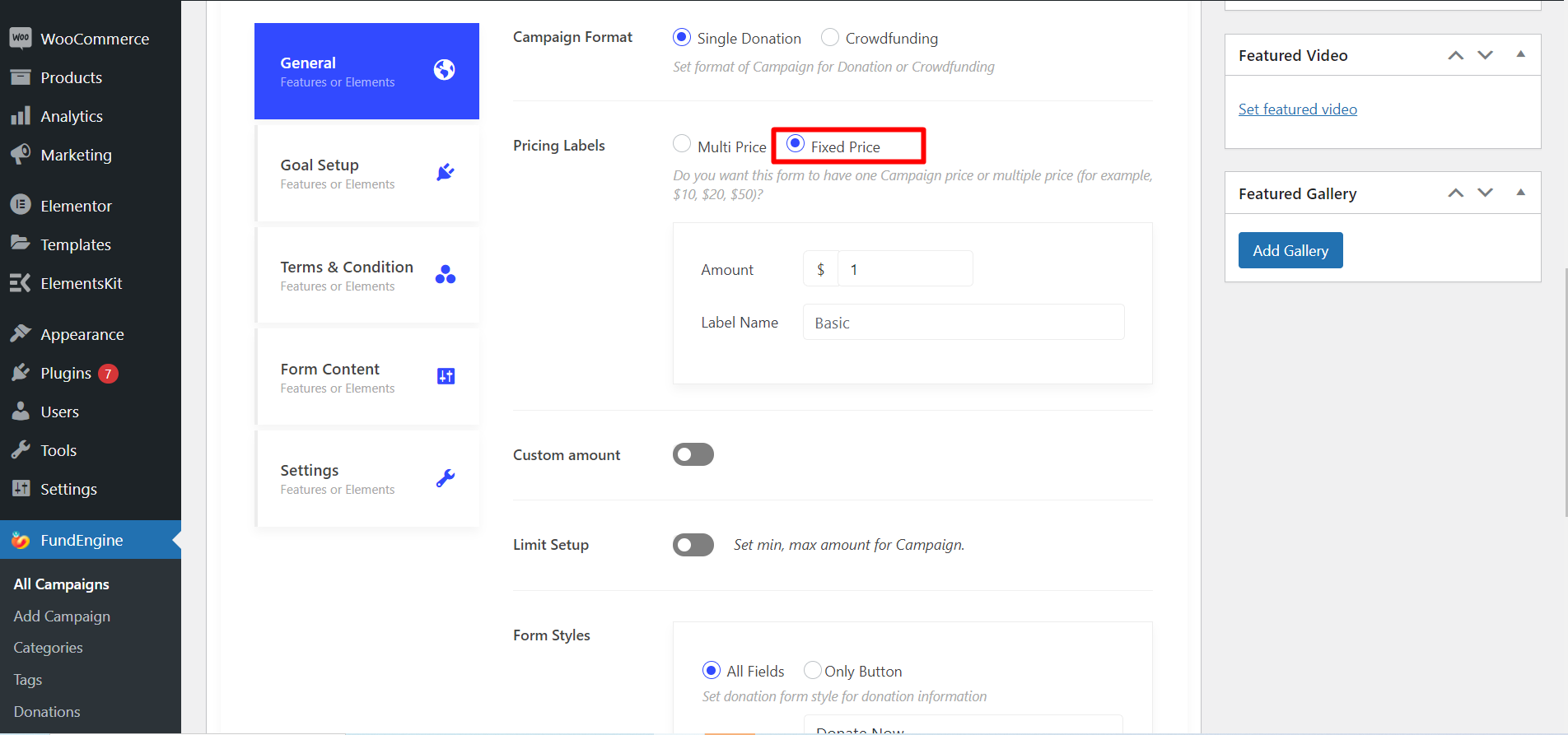
Impostazione dell'obiettivo #
Questa funzione serve per impostare il tuo obiettivo target o l'importo raccolto, il che significa che puoi mostrare la quantità di denaro che desideri ricevere dal donatore. Puoi anche impostare la data di fine della tua campagna con stili e colori diversi.
Da Impostazione dell'obiettivo-> Accendi il "Visualizza obiettivo obiettivo" attivare/disattivare
- Stile - Visualizza il target dell'obiettivo in diversi stili. Puoi visualizzarlo in due stili diversi, Barra di avanzamento o grafico a torta.
- Mostra come - Selezionare Percentuale o Piatto o Entrambi
- Colore - Seleziona il colore di tua scelta
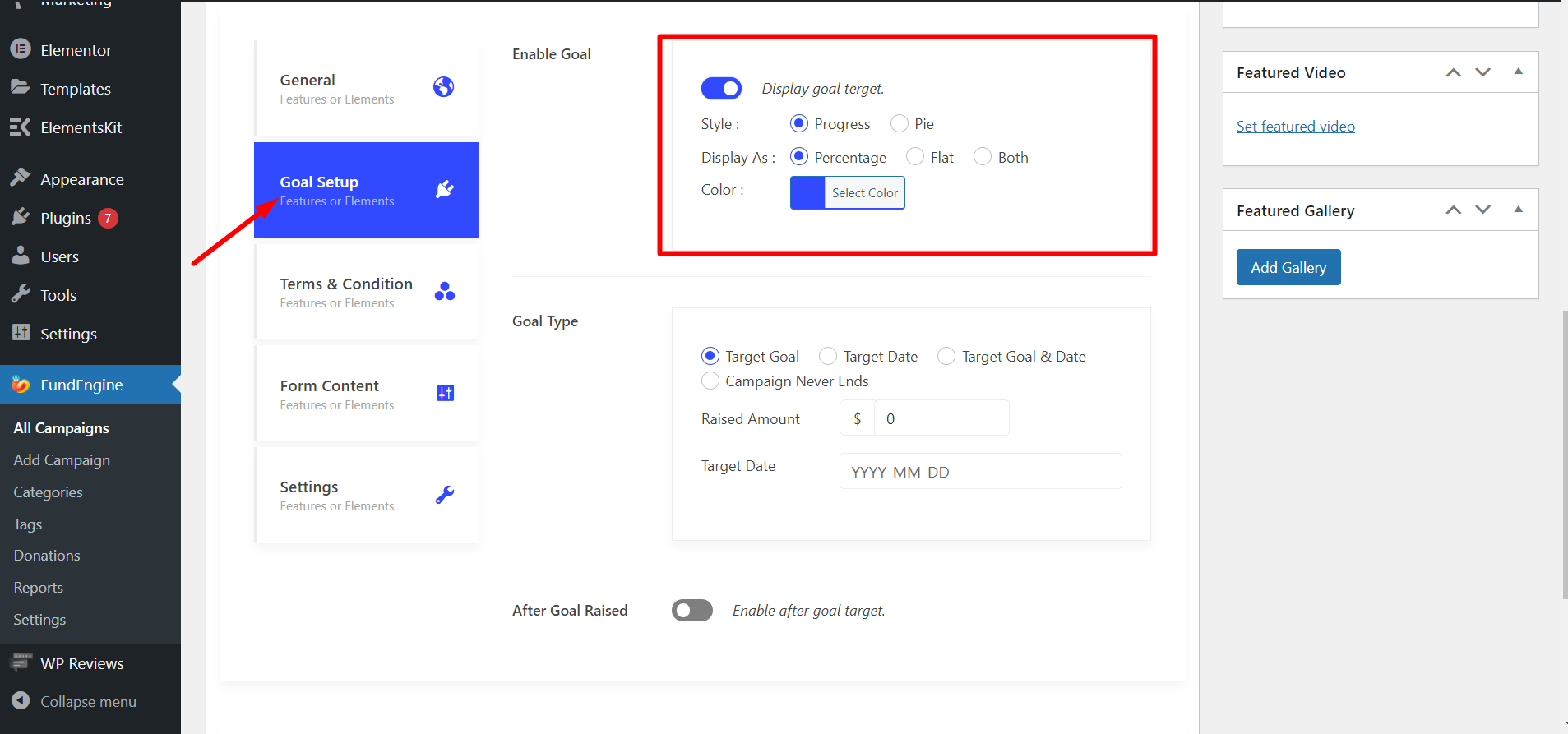
Tipo di obiettivo – Devi impostare il tipo di obiettivo qui.
- Le opzioni del tipo di obiettivo sono Obiettivo obiettivo, Data prevista, Obiettivo e data target entrambi oppure puoi anche selezionare La campagna non finisce mai.
- Importo raccolto – Dai il tuo Importo mirato O Importo raccolto, significa la somma di denaro che desideri.
- Data prevista – Dai il tuo Data prevista a quando la campagna verrà interrotta.
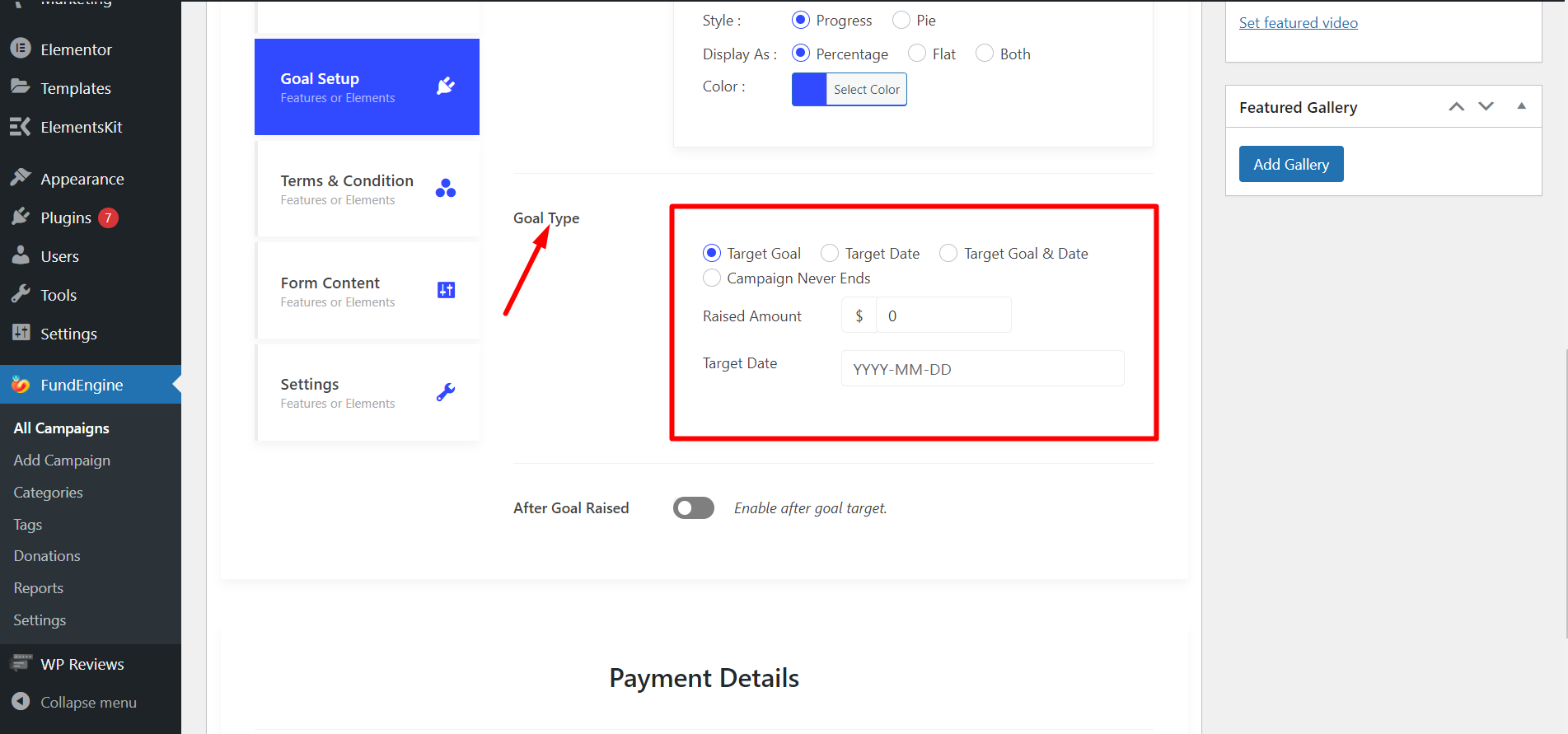
Dopo il goal alzato- Dopo aver raggiunto l'obiettivo è possibile visualizzare a Breve messaggio per fornire aggiornamento. Per esempio: “Importo target raccolto”. Devi abilitare il pulsante e scrivere il messaggio.
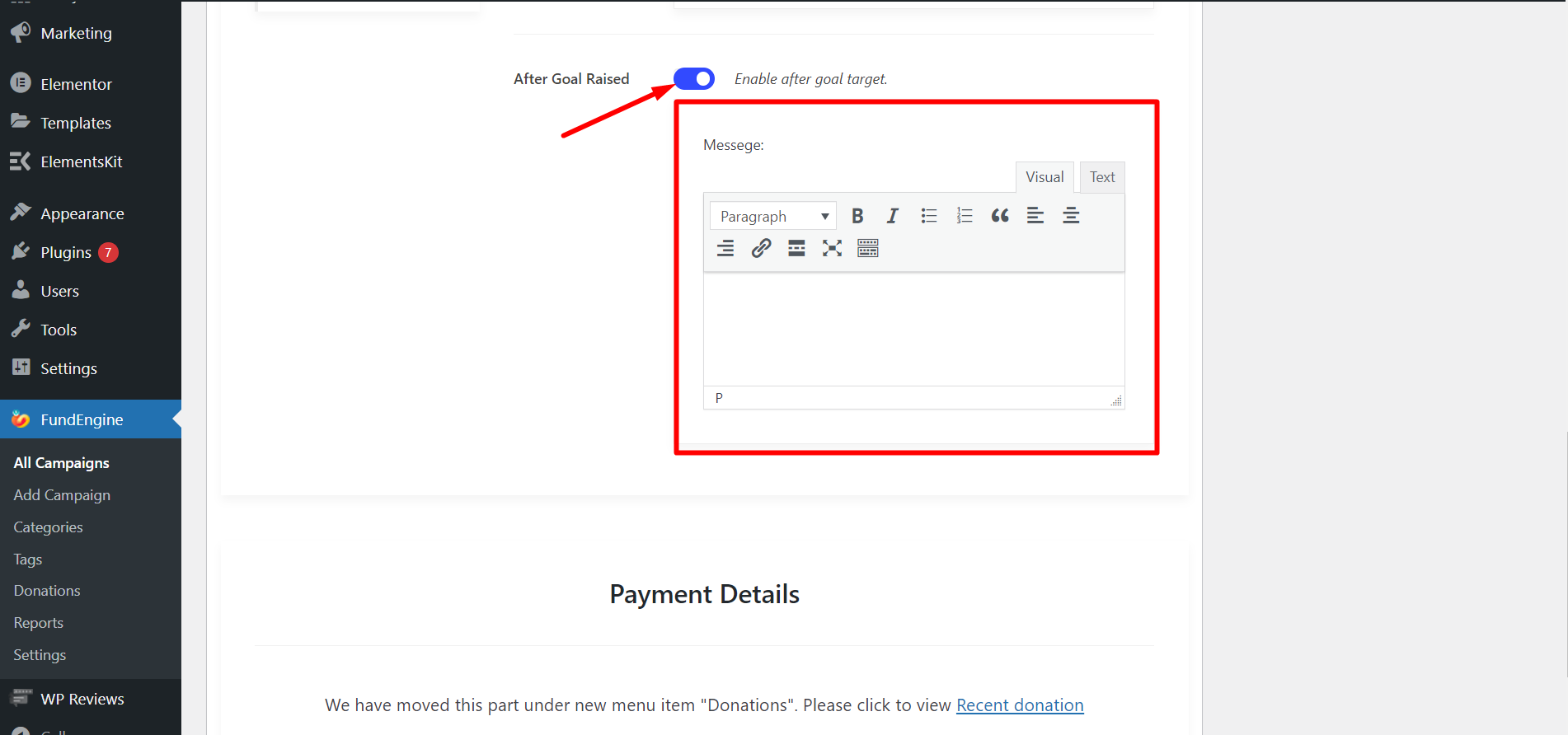
Termini & Condizioni #
Questo campo contiene una serie di norme e regolamenti tra il proprietario del sito e il donatore. È necessario stipulare un accordo con il donatore e questi contratti devono essere seguiti di conseguenza.
Abilitare Abilita Termini –
- Selezionare Posizione Casella di controllo
- Dare Etichetta dell'accordo
- Fornire Accordo Dettagli
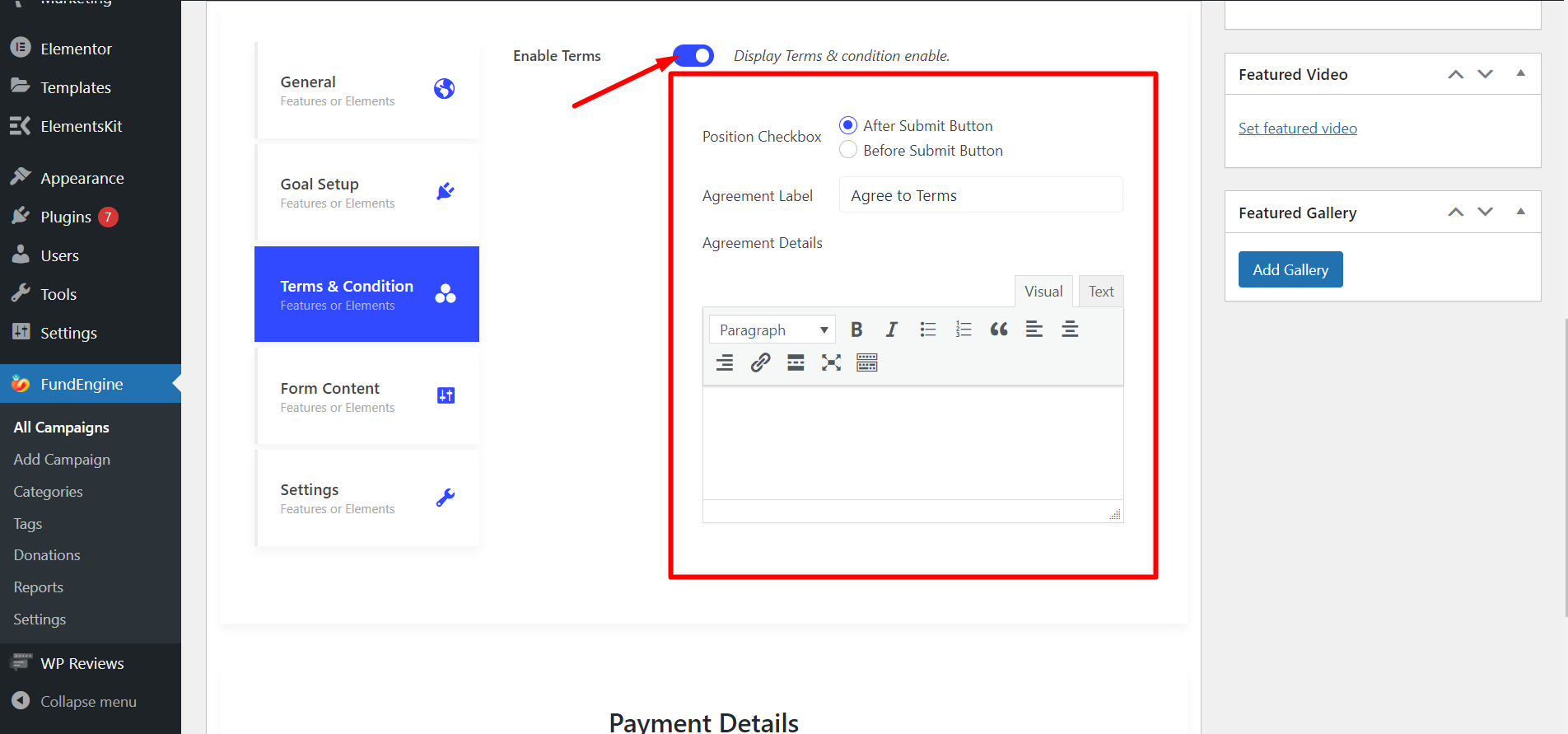
Contenuto del modulo #
Puoi visualizzare contenuti aggiuntivi sulla tua campagna con la sezione del contenuto del modulo.
Inizia abilitando Abilitare il contenuto opzione
- Seleziona la posizione del contenuto. ES: Prima del modulo O Dopo il modulo
- Fornire Dettagli del contenuto
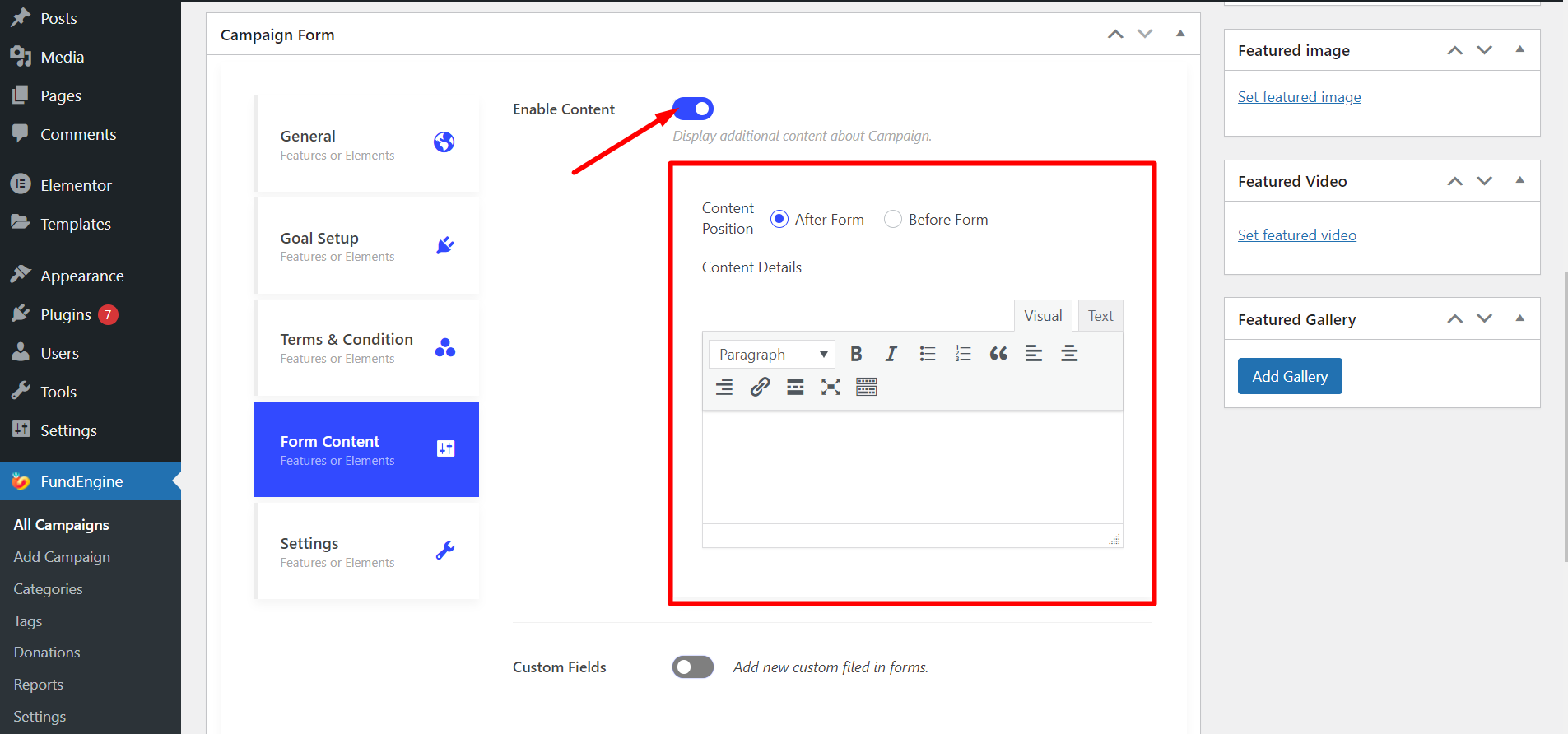
Campi personalizzati- Devi abilitare il pulsante e aggiungi campi personalizzati nei moduli. Hai la possibilità di aggiungere campi personalizzati quanti desideri.
I campi che otterrai sono: Nome, Cognome, Indirizzo e-mail, Paese di destinazione, Indirizzo, Città, Codice postale/CAP
Puoi modificare queste opzioni con i campi:
- Tipo: Testo, Area di testo o Numero
- Etichetta
- Richiesto o no
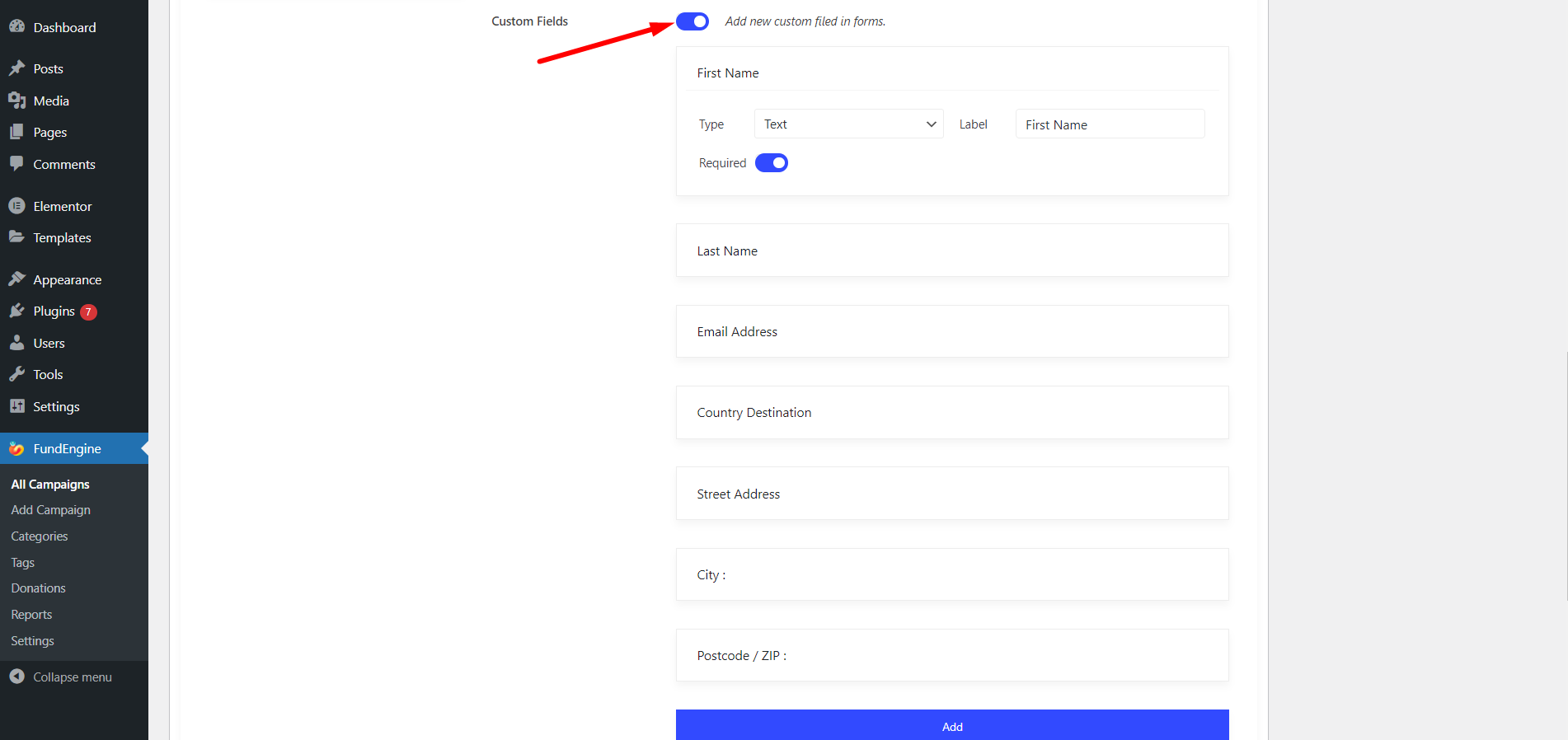
Impostazioni #
Attraverso le impostazioni è possibile personalizzare diverse sezioni. Puoi abilitare o disabilitare la sezione a tua scelta.
Otterrai opzioni di impostazione come: codice breve, nascondi autore della campagna, nascondi informazioni in primo piano, nascondi titolo della campagna, nascondi breve breve, nascondi descrizione della campagna, nascondi recensioni della campagna, nascondi aggiornamenti e nascondi fondi recenti.
- Codice corto: Otterrai un codice breve dei moduli qui. Controlla questa documentazione per avere un'idea chiara 👉 Codice corto
- Nascondi autore della campagna: Questa opzione serve per mostrare o nascondere il nome dell'autore della campagna nella campagna.
Le altre opzioni funzionano in base ai nomi, puoi controllare i dettagli sotto tutte le opzioni.
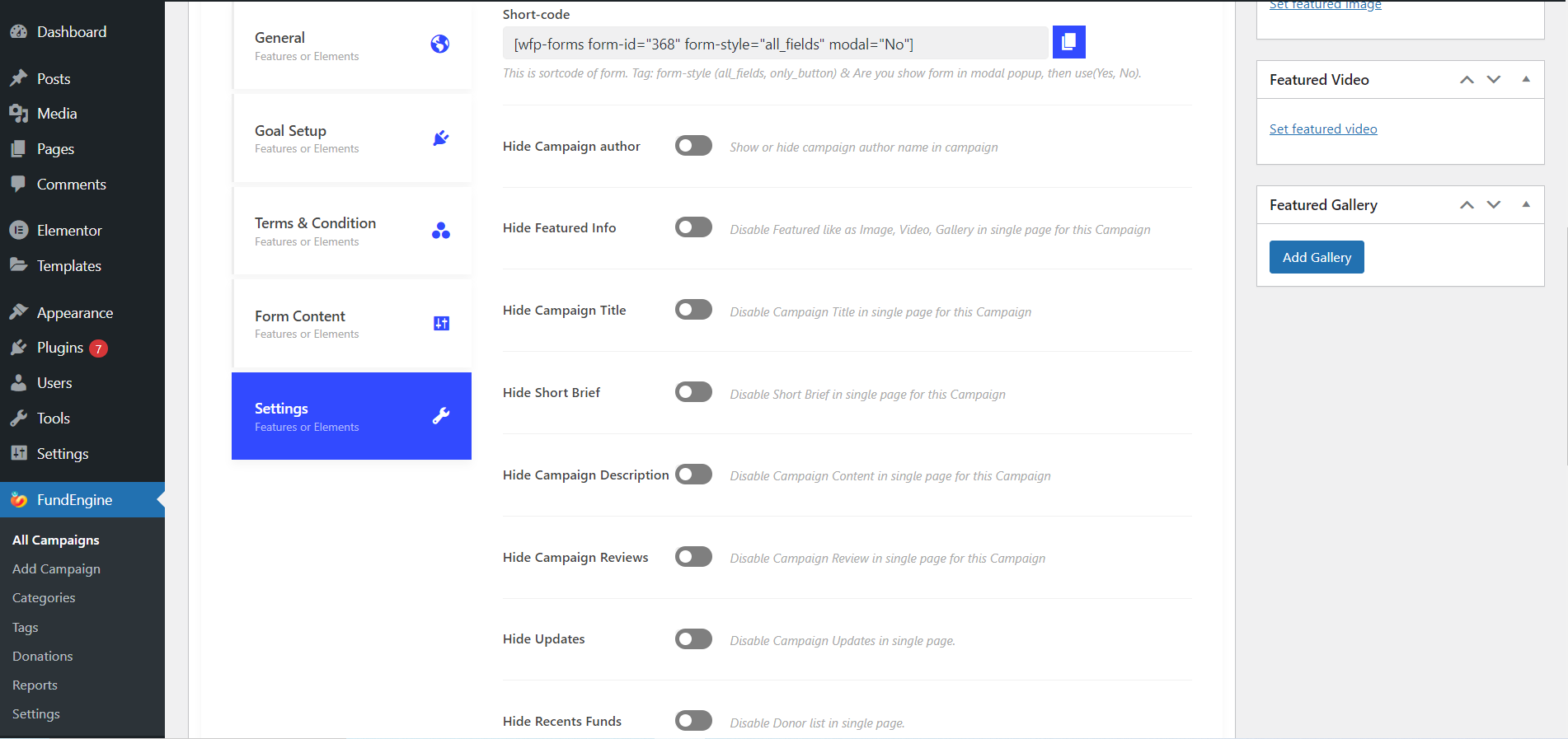
Inoltre, puoi trovare Larghezza pagina, Classe CustomForm, E ID modulo personalizzato nella sezione Impostazioni. Pertanto, puoi impostare la larghezza della pagina della campagna, aggiungere un nome di classe e dichiarare l'ID del modulo utilizzando i campi.